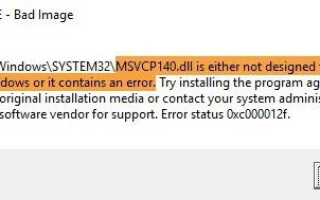Plik DLL w systemie Windows zawiera cały kod, którego jeden program może użyć do poprawnego działania. Jak każde inne oprogramowanie, funkcje w pliku DLL muszą być kompatybilne z Windows, jeśli korzystają z jakiejkolwiek wbudowanej usługi. Jeśli pojawi się błąd informujący, że „DLL nie jest przeznaczony do działania w systemie Windows lub zawiera błąd”, może to oznaczać problem ze zgodnością.
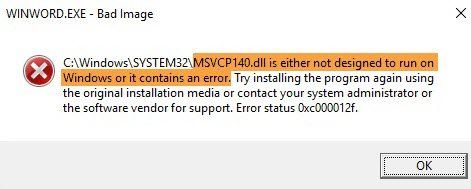
Pamiętamy, że jeden z naszych użytkowników zgłosił, że jedno z programów przestało działać, gdy zostało zainstalowane na laptopie z najnowszą wersją systemu Windows. Komunikat o błędzie wskazywał na plik DLL. Został zaprojektowany albo do działania na innej wersji systemu Windows. Lub plik DLL jest uszkodzony. Oto pełna wiadomość
Zły obraz — plik DLL nie jest przeznaczony do działania w systemie Windows lub zawiera błąd. Spróbuj zainstalować program ponownie przy użyciu oryginalnego nośnika instalacyjnego lub skontaktuj się z administratorem systemu lub sprzedawcą oprogramowania w celu uzyskania pomocy.
Pliki DLL, takie jak msvcr100.dll, msvcr110.dll, msvcp140.dll, lmirfsclientnp.dll itp., Powodują wyświetlenie tego komunikatu o błędzie.
Biblioteka DLL nie jest przeznaczona do działania w systemie Windows lub zawiera błąd
Zalecamy postępowanie zgodnie z nimi i sprawdzenie, czy rozwiązują problem.
- Zaktualizuj lub zainstaluj ponownie oprogramowanie do najnowszej wersji
- Zapytaj dostawcę o najnowszą wersję biblioteki DLL
- Uruchom Kontroler plików systemowych.
1] Zaktualizuj / zainstaluj ponownie oprogramowanie do najnowszej wersji
Wersja DLL może używać wywołania systemowego, które jest nieaktualne. Jeśli niedawno zaktualizowałeś system Windows, zalecamy sprawdzenie aktualizacji oprogramowania. Aktualizacja powinna zainstalować najnowszą wersję biblioteki DLL wraz z nią.
Powinieneś także zainstalować go na innym komputerze i sprawdzić, czy tam działa. Sprawdź, czy wersja systemu Windows działa.
2] Zapytaj dostawcę o najnowszą wersję DLL
Czasami oprogramowanie korzysta z otwartej wersji biblioteki DLL. Np. Audacity wykorzystuje zewnętrzną bibliotekę DLL do konwersji plików audio na MP3. Najlepiej zapytać sprzedawcę, czy istnieje biblioteka DLL, która wymaga aktualizacji. Jeśli tak, pamiętaj, aby zarejestrować bibliotekę DLL, gdy już ją masz. Wiele razy jest to zmiana wersji, która blokuje funkcjonalność.
Jeśli go nie mają, musisz sprawdzić, czy jakikolwiek komputer jest starszą wersją, i możesz zastąpić plik.
3] Uruchom SFC
Jeśli biblioteka DLL jest uszkodzoną biblioteką systemową, możesz uruchomić Kontroler plików systemowych, aby to naprawić. Wszystko czego potrzebujesz to uprawnienia administratora, aby je ukończyć. Możesz także użyć naszego bardzo przydatnego darmowego narzędzia FixWin, aby uruchomić SFC jednym kliknięciem!
Mam nadzieję, że te rozwiązania pomogą.